OpenSSL 、安全なネットワーク通信を提供するアプリケーション セキュリティ ライブラリ。 HTTP Web サイトを含む主要なインターネット サーバーで広く使用されています。また、OpenSSL は Apache スタイルのライセンスに基づいてライセンスされているため、個人および商用目的で自由に使用できます。ネットワークに接続されているときにシステムの通信を保護するために、Ubuntu に OpenSSL ライブラリをインストールする場合、この記事はその方法に関するガイドです。
Ubuntu への OpenSSL ライブラリのインストール
ubuntu に OpenSSL ライブラリをインストールするには、次の 2 つの方法があります。
方法 I: 公式リポジトリから
Ubuntu に openSSL ライブラリをインストールするには、以下の手順に従います。
ステップ 1: リポジトリの更新/アップグレード
最新のすべての Ubuntu ディストリビューションでは、openSSL パッケージが公式リポジトリに既に存在します。以下のコマンドを実行して、リポジトリを更新します。
須藤 適切な更新
須藤 適切なアップグレード
ステップ 2: OpenSSL をインストールする
次に、以下のコマンドを実行して公式リポジトリから openSSL をインストールします。このコマンドを実行すると、openSSL ライブラリもインストールされます。
須藤 適切な インストール openssl
出力には、インストールされた openssl ライブラリの長いリストが表示されます。

ステップ 3: Openssl 開発ツール
通常、openssl パッケージをインストールするだけで、ssl のすべてのライブラリもインストールされますが、開発ツールが見つからないために、一部のライブラリがアンインストールされたままになることがあります。そのため、以下のコマンドを使用して開発ツール パッケージをインストールすることをお勧めします。
須藤 適切な インストール libssl-dev
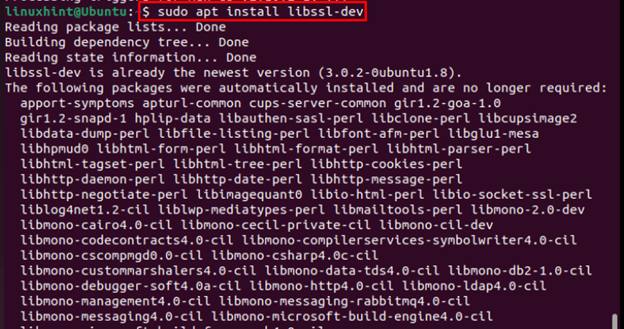
Ubuntu での OpenSSL ライブラリの削除
Ubuntu で OpenSSL ライブラリを削除するには、以下のコマンドのいずれかを使用できます。
須藤 apt remove openssl
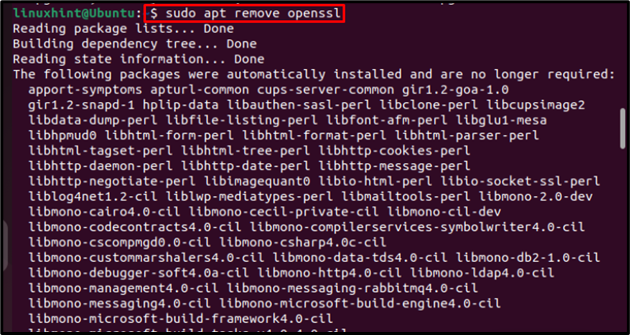
または:
須藤 aptパージopenssl
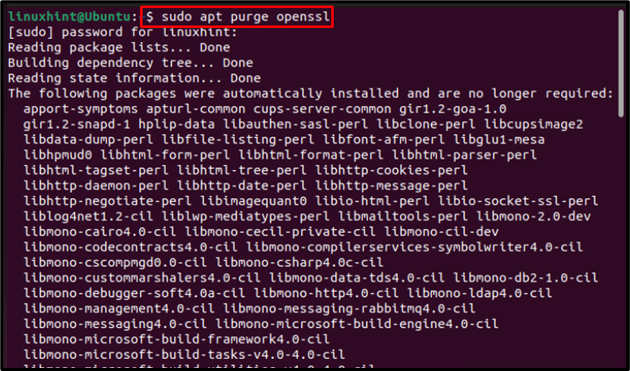
方法 II: .tar ファイルをダウンロードする
もう 1 つの方法は、.tar ファイルを使用して OpenSSL を手動でインストールすることです。これにより、ユーザーは最新の 3.0 バージョンの openSSL をインストールできます。そのためには、以下の手順に従います。
ステップ 1: 必要な依存関係のインストール
OpenSSL を手動でインストールするには、いくつかの依存関係が必要です。以下のコマンドを使用してインストールします。
須藤 適切な インストール build-essential zlib1g-dev checkinstall -と
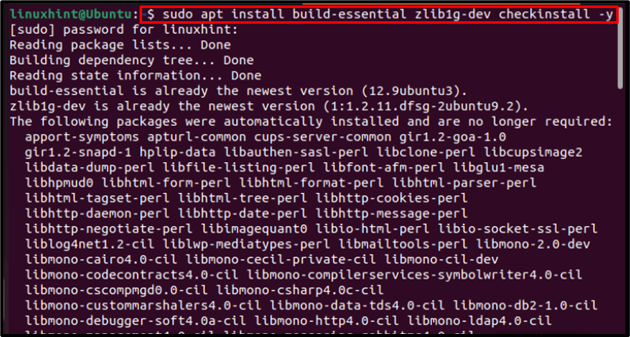
ステップ 2: .tar ファイルのダウンロード
すべての OpenSSL ライブラリを整理するには、ディレクトリを /usr/local/src に変更することをお勧めします。
CD / ユーザー / 地元 / ソース /
次に、openSSL の最新バージョンをダウンロードします。 かかります 以下のコマンドを使用して、公式サイトからファイルをダウンロードします。
須藤 wget https: /// www.openssl.org / ソース / openssl-3.0.7.tar.gz

ステップ 3: .tar ファイルの抽出
.tar ファイルをダウンロードしたら、次のコマンドを使用して展開します。
須藤 かかります -xf openssl-3.0.7.tar.gz

ステップ 4: OpenSSL ファイルの構成とコンパイル
次に、以下のコマンドを使用して、openSSL ファイルを構成およびコンパイルします。
CD openssl-3.0.7須藤 . / 構成 --プレフィックス = / ユーザー / 地元 / SSL --openssldir = / ユーザー / 地元 / SSL 共有 zlib
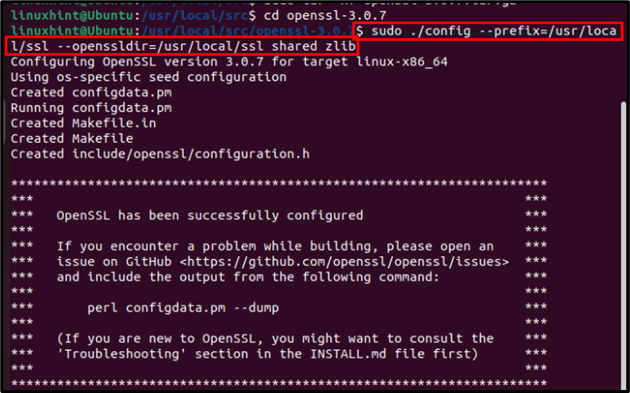
次に、以下のコマンドを使用して、ファイルを実行可能な形式にコンパイルします。
須藤 作る

次に、以下のコマンドを実行して、これらの実行可能ファイルをインストールします。
須藤 作る インストール
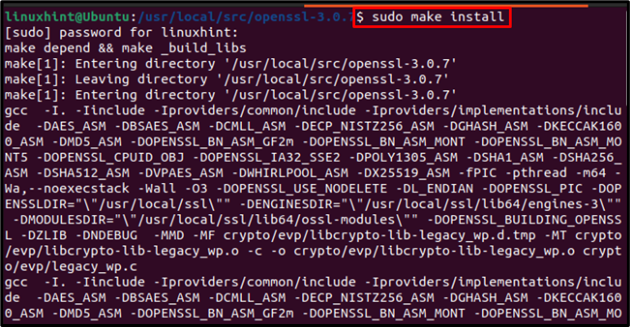
ステップ 5: リンク ライブラリを構成する
nano エディターを使用して新しいファイルを作成し、構成済みのライブラリーをリンクします。
須藤 ナノ / 等 / ld.so.conf.d / openssl-3.0.7.conf
ファイル内にライブラリのパスを貼り付けます。
/ ユーザー / 地元 / SSL / lib64

次に、ファイルを保存して終了します。
ステップ 6: ダイナミック リンクをリロードする
次に、以下のコマンドを使用して、構成されたライブラリの動的リンクを再読み込みします。
須藤 ldconfig -の
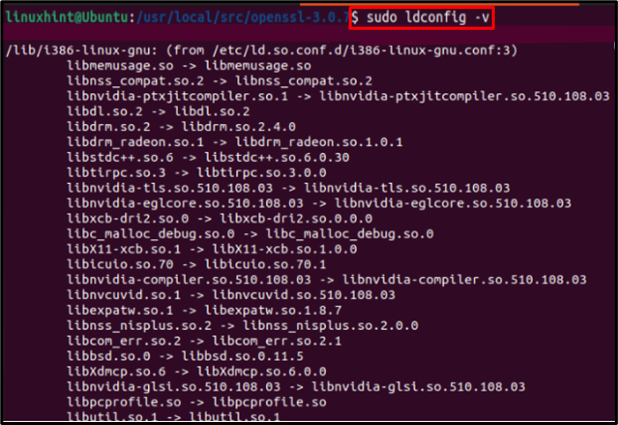
ステップ 7: 検証
最後に、以下のコマンドを実行して、インストールされている openSSL のバージョンを確認します。
openssl バージョン -a
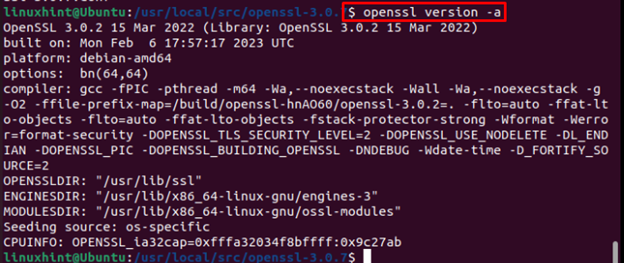
OpenSSL ライブラリの削除
インストールされている openSSL ライブラリを削除する場合は、すべてのライブラリが存在するディレクトリを手動で削除しますが、その前に、このディレクトリにライブラリ以外のものが保存されていないことを確認してください。
須藤 RM -rf CD / ユーザー / 地元 / ソース /

結論
Ubuntu のすべての最新バージョンには、リポジトリに OpenSSL ライブラリがあります。そのため、apt コマンドを使用してリポジトリから OpenSSL ライブラリをインストールすることをお勧めします。また、openSSL の開発ツールをインストールして、すべてのライブラリを正常にインストールします。ただし、openSSL の最新バージョンをインストールする場合は、.tar ファイルによる方法が最適です。